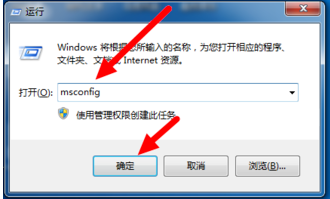
启动项是在电脑开机的时候自动加载的程序,提高了我们的使用效率,但是开机启动项多了也会影响我们的开机速度和内存运行。下面,我就给大家介绍一下删除开机启动项的详细步骤
很多朋友发现在安装完系统后,总是要选择一个开机启动项才能进入系统,给我们带来了很大的麻烦,我们如何删除多余的开机引导项呢?别着急,小编这就教大家删除多余开启引导项的方法
一、删除开机启动项详细步骤:
1、win+R键打开运行窗口,输入命令msconfig,回车
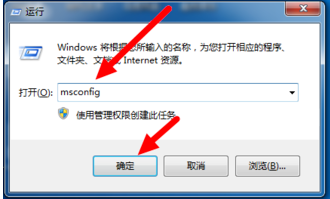
开机启动项如何删除图-1
2、打开系统配置窗口,切换到启动选项卡,取消不重要的开机启动的软件勾选,点击确定接口
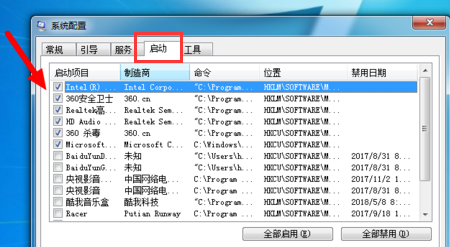
删除开机引导项图-2
二、如果是想删除多余的开机引导项,可以采取以下步骤
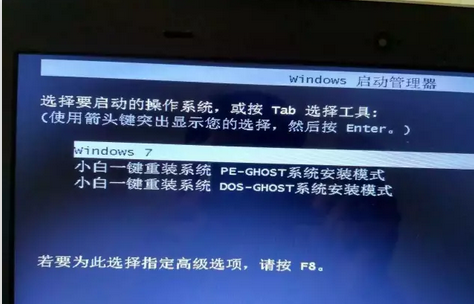
开机启动项如何删除图-3
1、下载小白一键重装系统软件,下载地址:http://www.01xitong.com/。下载好后双击运行,如图进入主界面
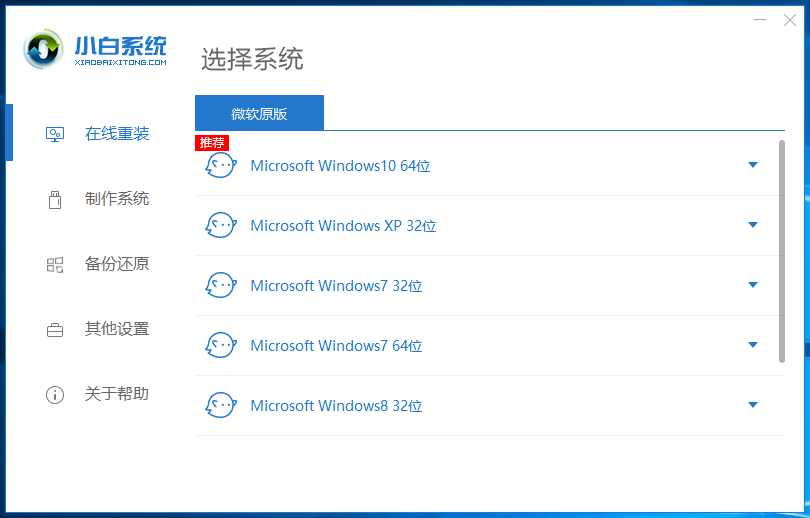
启动项图-4
2、点击左侧的其他设置,切换到启动菜单
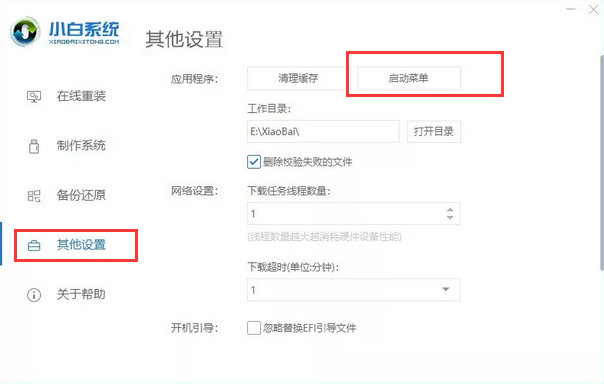
启动项图-5
3、这时候就可以选择需要的开机启动项进行删除啦
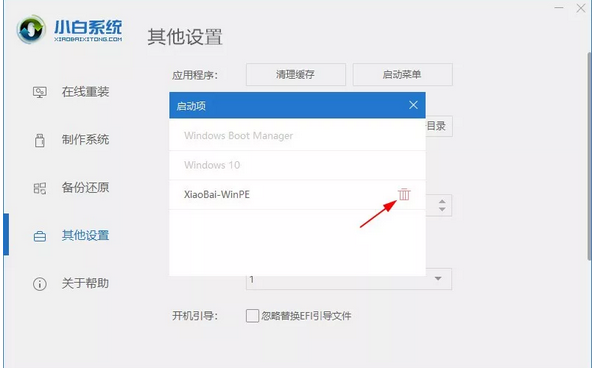
删除开机引导项图-6
以上就是删除开机启动项的详细步骤了,是不是很简单呢?学会了就赶紧动手试试吧




